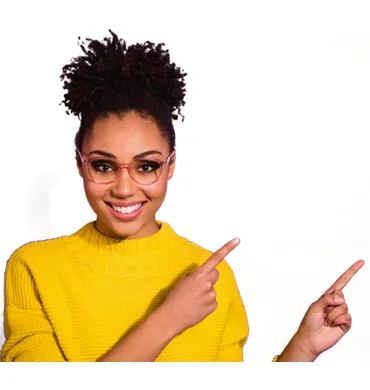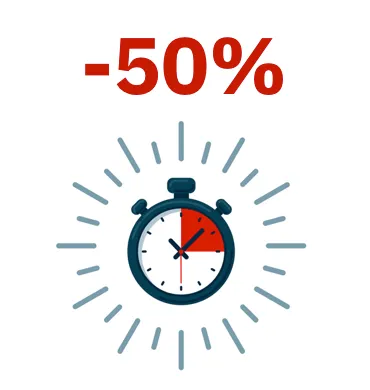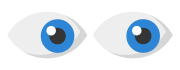WICHTIG: Beachten Sie, dass benutzerdefinierte Feldinformationen nur auf Windows-Geräten vom System Management Agent ausgefüllt werden können. Auf allen anderen Betriebssystemen schlägt es fehl.
So fügen Sie benutzerdefinierte Feldinformationen manuell hinzu
Um Informationen manuell in die benutzerdefinierten Felder einzugeben, gehen Sie wie folgt vor:
- Gehen Sie zu den Sites und klicken Sie auf eine ihrer Sites.
- Klicken Sie auf die Registerkarte Geräte und dann auf einen der Geräteeinträge.
- Klicken Sie auf das Symbol Beschreibung des ausgewählten Geräts bearbeiten.
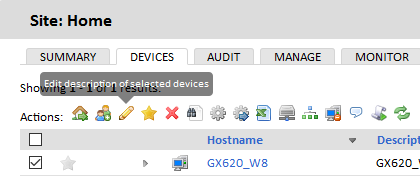
- Fügen Sie die erforderlichen Informationen in die benutzerdefinierten Felder ein.
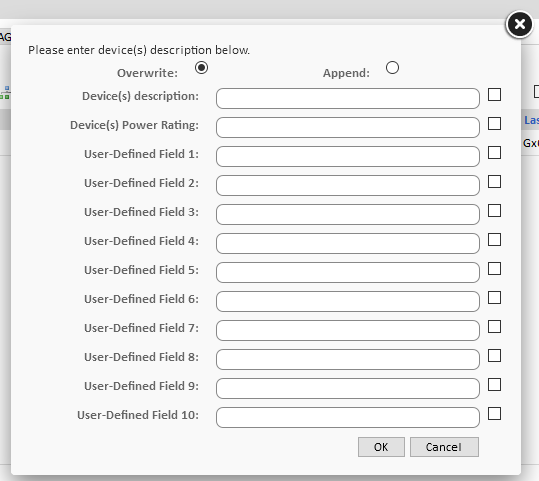
- Klicken Sie OK.
Benutzerdefinierte Feldinformationen automatisch ausfüllen
Die Anzeige benutzerdefinierter Feldinformationen auf der Geräteübersichtsseite muss nicht ausschließlich ein manueller Prozess sein. Auf Windows-Geräten können benutzerdefinierte Felder auch vom Systems Management Agent gefüllt werden. Durch das Hinzufügen von Einträgen zur Geräte-Registrierung sendet der Agent die Daten zurück an die Plattform und die benutzerdefinierten Felder werden automatisch gefüllt. Dies ist ein äußerst leistungsfähiges und nützliches Werkzeug, insbesondere in Verbindung mit den Scripting- und Komponentenmechanismen innerhalb des Systems Managements.
Sie können eine der beiden nachfolgend beschriebenen Möglichkeiten nutzen, um Ihren Geräten Registrierungseinträge hinzuzufügen.
- Verwenden Sie die Befehlszeile
- Öffnen Sie das Fenster Eingabeaufforderung.
- Um einen Registrierungseintrag über die Befehlszeile hinzuzufügen, verwenden Sie die folgende Syntax:
REG ADD HKEY_LOCAL_MACHINE\SOFTWARE\CentraStage /v CustomField /t REG_SZ /d "ValueForFieldHere" /f
Bitte beachten Sie die folgenden Punkte:- CustomField: Dies ist der Name des Zeichenkettenwerts, der nach dem Hinzufügen in die Registry vergeben wird. Geben Sie einen von Custom1, Custom2, Custom2, .... ein. Custom10, entsprechend dem benutzerdefinierten Feld, das Sie ausfüllen möchten.
- Custom1: Füllt das benutzerdefinierte Feld 1, Custom2 füllt das benutzerdefinierte Feld 2 und so weiter.
- ValueForFieldHere: Dies sind die Zeichenkettenwertdaten, die nach dem Hinzufügen zur Registrierung hinzugefügt wurden. Geben Sie die Informationen ein, die Sie auf der Übersichtsseite des Geräts anzeigen möchten.
- Nehmen Sie die erforderlichen Änderungen in der Befehlszeile vor:
Der folgende Befehl würde beispielsweise den Namen "Joe Smith" in das benutzerdefinierte Feld 1 setzen:
REG ADD HKEY_LOCAL_MACHINE\SOFTWARE\CentraStage /v Custom1 /t REG_SZ /d "Joe Smith" /f - Klicken Sie Enter.
- RegEdit verwenden
- Öffnen Sie den Registrierungseditor
- Navigieren Sie zu HKEY_LOCAL_MACHINE\SOFTWARE\CentraStage.
- Klicken Sie mit der rechten Maustaste in das rechte Fenster und wählen Sie New > String Value.
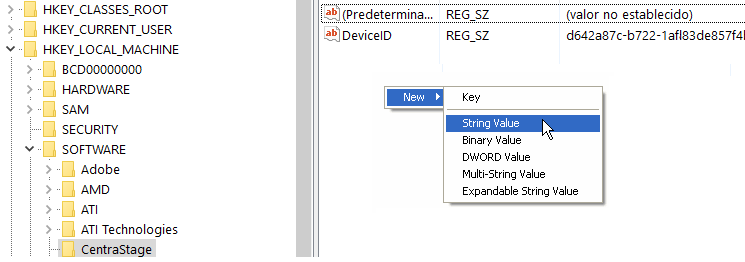
- Benennen Sie den neuen Wert um. Geben Sie einen von Custom1, Custom2, Custom2, .... ein. Custom10, entsprechend dem benutzerdefinierten Feld, das Sie ausfüllen möchten.
- Doppelklicken Sie auf den Wert, um die Zeichenkette zu bearbeiten.
- Geben Sie die Wertdaten ein. Dies sind die Informationen, die auf der Übersichtsseite des Geräts angezeigt werden.
- Klicken Sie OK.
Sobald sich der Agent mit der Plattform verbindet, sendet er die der Registrierung hinzugefügten Daten zurück und die Informationen werden auf der Geräteübersichtsseite in jedem benutzerdefinierten Feld entsprechend angezeigt.